Zelfstudie: Keeper Password Manager & Digital Vault configureren voor automatische inrichting van gebruikers
Het doel van deze zelfstudie is om de stappen te laten zien die moeten worden uitgevoerd in Keeper Password Manager & Digital Vault en Microsoft Entra ID om Microsoft Entra ID te configureren om gebruikers en/of groepen automatisch in te richten en de inrichting van gebruikers en/of groepen ongedaan te maken voor Keeper Password Manager & Digital Vault.
Notitie
In deze zelfstudie wordt een connector beschreven die is gebouwd op de Microsoft Entra user Provisioning Service. Voor belangrijke informatie over wat deze service doet, hoe deze werkt en veelgestelde vragen, raadpleegt u Automate user provisioning and deprovisioning to SaaS applications with Microsoft Entra ID.
Vereisten
In het scenario dat in deze zelfstudie wordt beschreven, wordt ervan uitgegaan dat u al beschikt over de volgende vereisten:
- Een Microsoft Entra-tenant
- Een Keeper Password Manager & Digital Vault-tenant
- Een gebruikersaccount in Keeper Password Manager & Digital Vault met beheerdersmachtigingen.
Keeper Password Manager & Digital Vault toevoegen vanuit de galerie
Voordat u Keeper Password Manager & Digital Vault configureert voor automatische inrichting van gebruikers met Microsoft Entra ID, moet u Keeper Password Manager & Digital Vault vanuit de Microsoft Entra-toepassingsgalerie toevoegen aan uw lijst met beheerde SaaS-toepassingen.
Voer de volgende stappen uit om Keeper Password Manager & Digital Vault toe te voegen vanuit de Microsoft Entra-toepassingsgalerie:
- Meld u aan bij het Microsoft Entra-beheercentrum als ten minste een cloudtoepassing Beheer istrator.
- Blader naar Bedrijfstoepassingen voor identiteitstoepassingen>>>Nieuwe toepassing.
- Typ in de sectie Toevoegen uit de galerie Keeper Password Manager & Digital Vault, selecteer Keeper Password Manager & Digital Vault in het zoekvak.
- Selecteer Keeper Password Manager & Digital Vault in het resultatenvenster en voeg vervolgens de app toe. Wacht enkele seconden tot de app aan de tenant is toegevoegd.
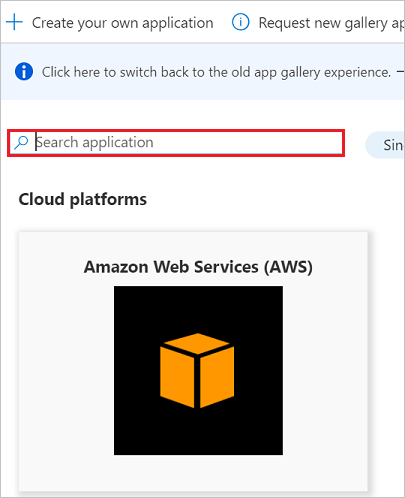
Gebruikers toewijzen aan Keeper Password Manager & Digital Vault
Microsoft Entra ID maakt gebruik van een concept met de naam toewijzingen om te bepalen welke gebruikers toegang moeten krijgen tot geselecteerde apps. In de context van automatische inrichting van gebruikers worden alleen de gebruikers en/of groepen die zijn toegewezen aan een toepassing in Microsoft Entra-id gesynchroniseerd.
Voordat u automatische inrichting van gebruikers configureert en inschakelt, moet u beslissen welke gebruikers en/of groepen in Microsoft Entra ID toegang nodig hebben tot Keeper Password Manager & Digital Vault. Als u dit eenmaal hebt besloten, kunt u deze gebruikers en/of groepen aan Keeper Password Manager & Digital Vault toewijzen door de instructies hier te volgen:
Belangrijke tips voor het toewijzen van gebruikers aan Keeper Password Manager & Digital Vault
Het wordt aanbevolen om één Microsoft Entra-gebruiker toe te wijzen aan Keeper Password Manager & Digital Vault om de configuratie van de automatische gebruikersinrichting te testen. Extra gebruikers en/of groepen kunnen later worden toegewezen.
Als u een gebruiker aan Keeper Password Manager & Digital Vault toewijst, moet u een geldige toepassingsspecifieke rol (indien beschikbaar) selecteren in het toewijzingsdialoogvenster. Gebruikers met de rol Standaard toegang worden uitgesloten van het inrichten.
Automatische inrichting van gebruikers configureren voor Keeper Password Manager & Digital Vault
In deze sectie wordt u begeleid bij de stappen voor het configureren van de Microsoft Entra-inrichtingsservice om gebruikers en/of groepen in Keeper Password Manager & Digital Vault te maken, bij te werken en uit te schakelen op basis van gebruikers- en/of groepstoewijzingen in Microsoft Entra ID.
Tip
U kunt er ook voor kiezen om eenmalige aanmelding op basis van SAML in te schakelen voor Keeper Password Manager & Digital Vault. Volg hiervoor de instructies in de zelfstudie over eenmalige aanmelding voor Keeper Password Manager & Digital Vault. Eenmalige aanmelding kan onafhankelijk van automatische inrichting van gebruikers worden geconfigureerd, maar deze twee functies vormen een aanvulling op elkaar.
Automatische gebruikersinrichting configureren voor Keeper Password Manager & Digital Vault in Microsoft Entra ID:
Meld u aan bij het Microsoft Entra-beheercentrum als ten minste een cloudtoepassing Beheer istrator.
Bladeren naar Bedrijfstoepassingen voor identiteitstoepassingen>>

Selecteer Keeper Password Manager & Digital Vault in de lijst met toepassingen.

Selecteer het tabblad Inrichten.

Stel Inrichtingsmodus in op Automatisch.

Voer in de sectie Beheerdersreferenties de tenant-URL en het Token voor geheim van uw Keeper Password Manager & Digital Vault-account in, zoals wordt beschreven in stap 6.
Meld u aan bij de beheerconsole van Keeper. Klik op Admin en selecteer een bestaand knooppunt of maak een nieuw knooppunt. Ga naar het tabblad Provisioning en selecteer Add Method.

Selecteer SCIM (System for Cross-Domain Identity Management.
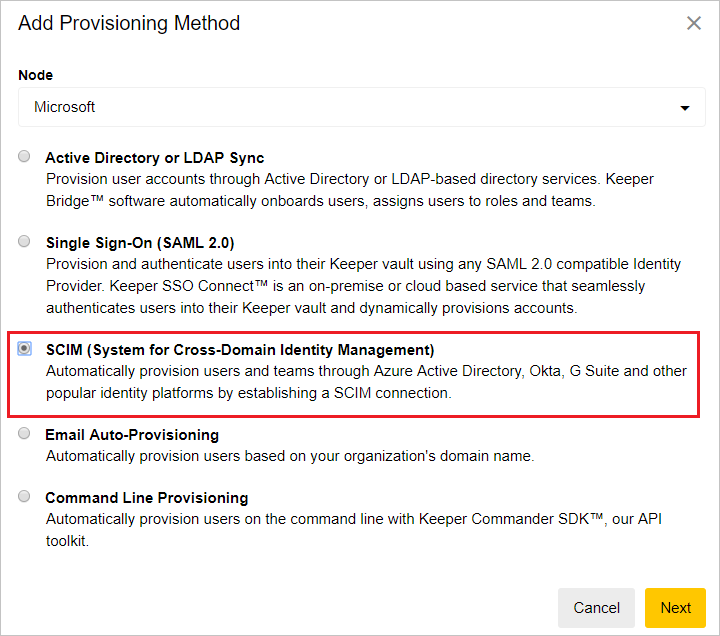
Klik op Create Provisioning Token.
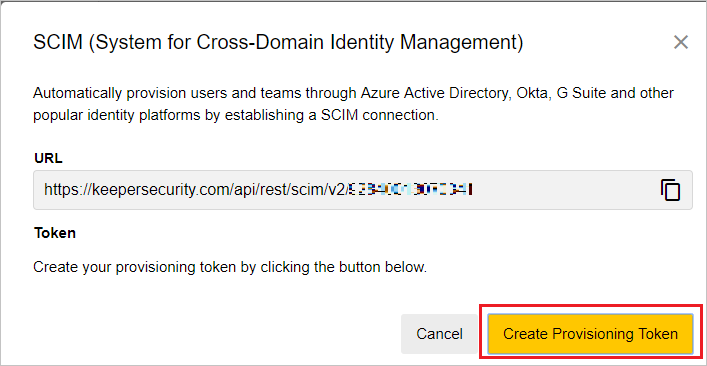
Kopieer de waarden voor URL en token en plak deze in tenant-URL en geheimtoken in Microsoft Entra-id. Klik op Opslaan om de inrichtingsinstellingen in Keeper te voltooien.
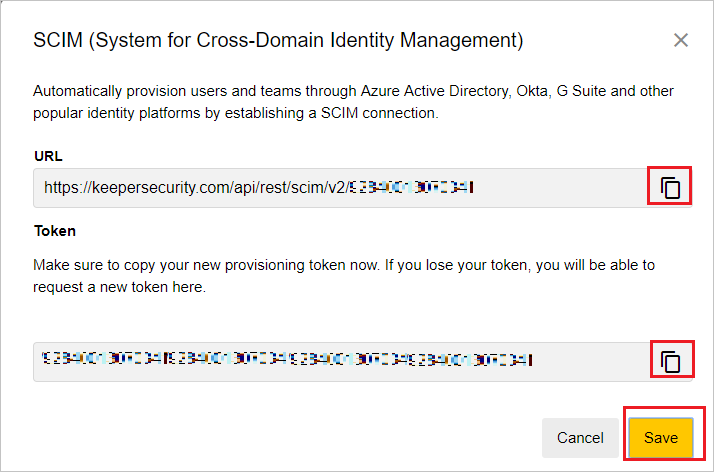
Klik bij het invullen van de velden die worden weergegeven in stap 5 op Test Verbinding maken ion om ervoor te zorgen dat Microsoft Entra ID verbinding kan maken met Keeper Password Manager & Digital Vault. Als de verbinding mislukt, moet u controleren of uw Keeper Password Manager & Digital Vault-account beheerdersmachtigingen heeft. Probeer het daarna opnieuw.

Voer in het veld E-mailadres voor meldingen het e-mailadres in van een persoon of groep die de inrichtingsfoutmeldingen zou moeten ontvangen en vink het vakje Een e-mailmelding verzenden als een fout optreedt aan.

Klik op Opslaan.
Selecteer in de sectie Toewijzingen Microsoft Entra-gebruikers synchroniseren met Keeper Password Manager & Digital Vault.
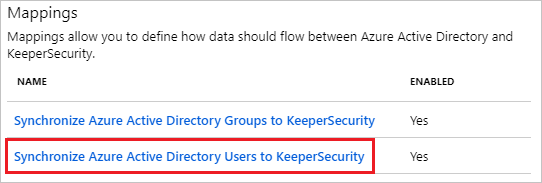
Controleer in de sectie Kenmerktoewijzing de gebruikerskenmerken die vanuit Microsoft Entra-id met Keeper Password Manager & Digital Vault worden gesynchroniseerd. De kenmerken die als overeenkomende eigenschappen zijn geselecteerd, worden gebruikt om de gebruikersaccounts in Keeper Password Manager & Digital Vault te vinden voor updatebewerkingen. Selecteer de knop Opslaan om eventuele wijzigingen door te voeren.
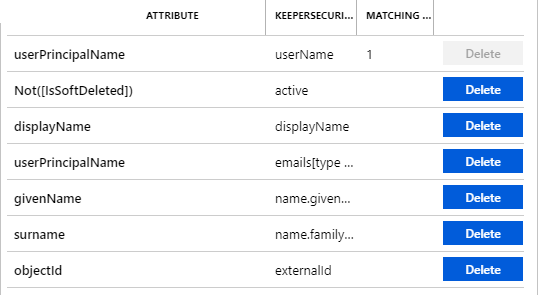
Selecteer in de sectie Toewijzingen Microsoft Entra-groepen synchroniseren met Keeper Password Manager & Digital Vault.
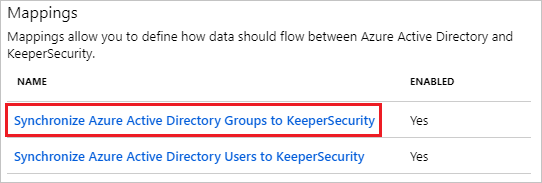
Controleer de groepskenmerken die vanuit Microsoft Entra-id worden gesynchroniseerd met Keeper Password Manager & Digital Vault in de sectie Kenmerktoewijzing . De kenmerken die als overeenkomende eigenschappen zijn geselecteerd, worden gebruikt om de groepen in Keeper Password Manager & Digital Vault te vinden voor updatebewerkingen. Selecteer de knop Opslaan om eventuele wijzigingen door te voeren.
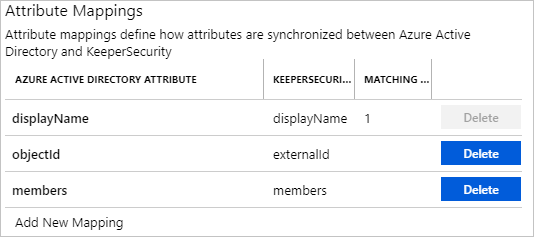
Als u bereikfilters wilt configureren, raadpleegt u de volgende instructies in de zelfstudie Bereikfilter.
Als u de Microsoft Entra-inrichtingsservice voor Keeper Password Manager & Digital Vault wilt inschakelen, wijzigt u de inrichtingsstatus in Aan in de sectie Instellingen.

Definieer de gebruikers en/of groepen die u aan Keeper Password Manager & Digital Vault wilt toevoegen door de gewenste waarden in Bereik in de sectie Instellingen te kiezen.

Wanneer u klaar bent om in te richten, klikt u op Opslaan.

Met deze bewerking wordt de eerste synchronisatie gestart van alle gebruikers en/of groepen die zijn gedefinieerd onder Bereik in de sectie Instellingen. De eerste synchronisatie duurt langer dan volgende synchronisaties, die ongeveer om de 40 minuten plaatsvinden zolang de Microsoft Entra-inrichtingsservice wordt uitgevoerd. U kunt de sectie Synchronisatiedetails gebruiken om de voortgang te controleren en koppelingen te volgen naar het activiteitenrapport van de inrichting, waarin alle acties worden beschreven die door de Microsoft Entra-inrichtingsservice in Keeper Password Manager & Digital Vault worden uitgevoerd.
Zie Rapportage over automatische inrichting van gebruikersaccounts voor meer informatie over het lezen van de Microsoft Entra-inrichtingslogboeken.
Connectorbeperkingen
- Keeper Password Manager & Digital Vault vereist dat emails en userName dezelfde bronwaarde hebben, omdat met elke update van een van beide kenmerken de andere waarde wordt gewijzigd.
- Keeper Password Manager & Digital Vault biedt geen ondersteuning voor het verwijderen van gebruikers, maar alleen voor het uitschakelen van gebruikers. Uitgeschakelde gebruikers worden in de gebruikersinterface van de beheerconsole van Keeper als vergrendeld weergegeven.
Aanvullende bronnen
- Gebruikersaccountinrichting voor zakelijke apps beheren
- Wat is toegang tot toepassingen en eenmalige aanmelding met Microsoft Entra ID?
Volgende stappen
Feedback
Binnenkort: Gedurende 2024 worden GitHub Issues uitgefaseerd als het feedbackmechanisme voor inhoud. Dit wordt vervangen door een nieuw feedbacksysteem. Ga voor meer informatie naar: https://aka.ms/ContentUserFeedback.
Feedback verzenden en bekijken voor